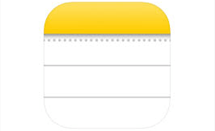Comment utiliser l’App Notes sur iPhone
Note est un logiciel très pratique pour enregistrer des choses, et il existe certaines fonctions cachées que vous n’avez pas découvertes. Cet article vous fournit un guide détaillé.
Tutoriels/astuces sur vos notes iPhone
Exporter notes iPhone
Notes sur iCloud
Récupérer notes iPhone
D’autres astuces notes iPhone
Notes est une application super simple sur votre iPhone que vous pouvez utiliser pour faire des listes, noter des idées et enregistrer tout ce qui vous vient à l’esprit. Les notes que vous créez sont stockées sur votre iPhone et, en option, synchronisées avec votre ordinateur et d’autres appareils iOS via iCloud, Gmail ou un autre compte IMAP. On utilise généralement l’application Notes pour enregistrer des informations temporaires de travail. L’utilisation d’un smartphone est plus pratique. En cas de modification, l’édition sur le téléphone mobile est également facile.
L’application Notes contient plusieurs fonctionnalités, et si vous ne savez pas comment elle fonctionne, nous allons vous montrer dans ce guide comment utiliser l’App Notes sur iPhone.
1. Comment éditer et modifier des notes
- Comment annuler la modification de Note
- Pourquoi ?
On a besoin d’annuler la modification d’une Note sur iPhone lorsque on ne veut plus ajouter l’information car elle est fausse ou temporaire.
- Comment ?
Afin d’annuler la modification d’une Note sur iPhone, vous devez juste le secouer et un message s’affichera en indiquant « Annuler la saisie ». Appuyez sur « Oui » pour l’annuler.
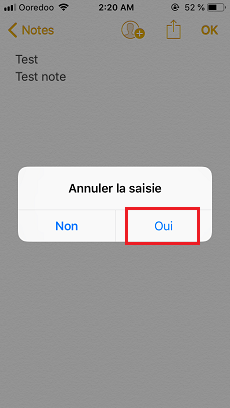
Note iPhone revenir en arrière
2. Comment changer la couleur de la note
- Pourquoi ?
On a besoin de changer la couleur d’une note afin de la différencier des autres notes. Cette fonctionnalité est utile lorsque vous avez plusieurs notes enregistrées sur votre iPhone, et une de celle-ci est très importante.
- Comment ?
Afin de changer la couleur du stylo de dessin d’une note, suivez ces étapes :
- D’abord, appuyez sur le stylo en bas.
- Ensuite, sélectionnez la couleur de votre choix.
- Enfin, dessinez ce que vous souhaitez avec la couleur sélectionnée.
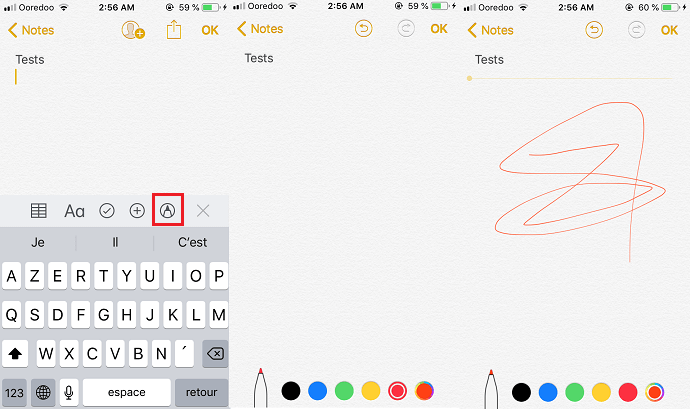
Note iPhone changer couleur
3. Comment insérer des photos, des liens, des emplacements, des croquis dans la note
- Pourquoi ?
Parfois, nous avons besoins d’insérer des photos, des liens, des emplacements, des croquis dans une note car ces derniers sont importants comme un lien vers une annonce, des photos de quelques choses que vous souhaitez acheter, et un emplacement important que vous souhaitez visiter.
Comment ?
Voici les étapes à suivre :
- Si vous êtes sur un emplacement, une photo ou un site web, appuyez sur le bouton « Partager ».
- Ensuite, appuyez sur « Ajouter à Notes ».
- Enfin, sélectionnez la note à laquelle vous souhaitez ajouter, puis appuyez sur « Enregistrer ».
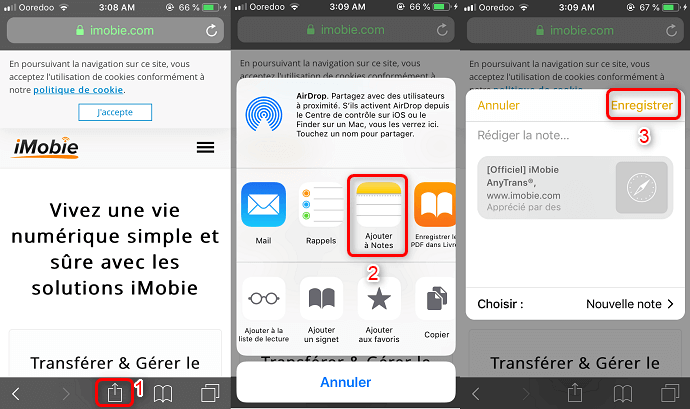
Note editor insérer photos, liens, emplacements
4. Comment prendre note avec Siri
- Pourquoi ?
Comme vous le savez, Siri vous permet d’écrire en parlant. Et si vous ne pouvez pas écrire des notes parce que vous faites autre chose, vous pouvez parler pour écrire des notes en utilisant Siri.
- Comment ?
Voici ci-dessous les étapes à suivre :
- Lancez Siri en appuyant 3 secondes sur le bouton Home.
- Dites « Ecrire sur Note ».
- Enfin, dites ce que vous voulez écrire sur Note.
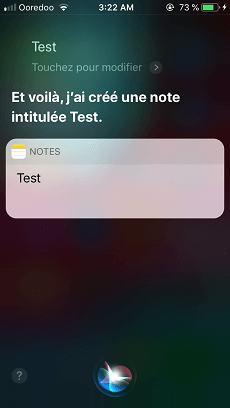
Note avec Siri
5. Comment verrouiller des notes avec un mot de passe ou Touch ID
- Pourquoi ?
On a besoin de verrouiller les notes afin de les protéger des autres utilisateurs. Parfois on enregistre des notes qui contiennent des mots de passe ou des informations d’un compte bancaire. C’est pour cette raison qu’il faut les verrouiller avec un mot de passe ou le Touch ID.
- Comment ?
Afin de verrouiller notes iPhone, suivez ces étapes :
- Allez sur Réglages > Notes, puis appuyez sur « Mot de passe ».
- Entrez un mot de passe dont vous en souvenez, confirmez-le, et cochez « Utiliser Touch ID » afin de pouvoir l’utiliser.
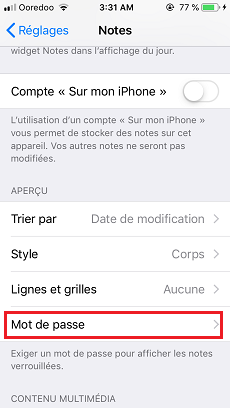
Verrouiller une note sur iPhone
6. Comment partager des notes
- Pourquoi ?
Lorsque vous êtes dans un cours, et que vous avez pris des notes sur l’application Notes de votre iPhone, il y aura certainement quelqu’un qui va vous demander de partager ce que vous avez pris.
- Comment ?
Voici les étapes à suivre pour partager une note iPhone :
- Lancez l’application Notes et sélectionnez la note à partager.
- Appuyez sur le bouton « Partager » en haut.
- Sélectionner le moyen de partage souhaité puis appuyez sur « Envoyer ».
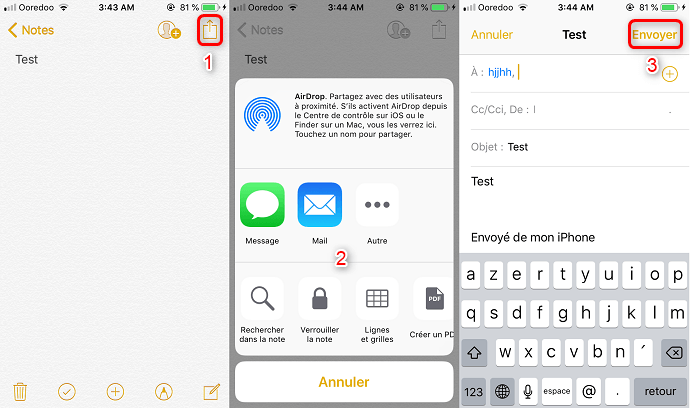
Partager notes iPhone
Conclusion
L’application Notes pour les iPhones offrent de nombreuses fonctionnalités. Nous espérons vous avoir montré comment bien l’utiliser. Et nous vous conseillons fortement de protéger vos notes.
Si vous avez aimé ce guide, n’hésitez pas à le partager sur les réseaux sociaux.
Questions liées aux produits ? Contactez l'équipe Support à trouver une solution >